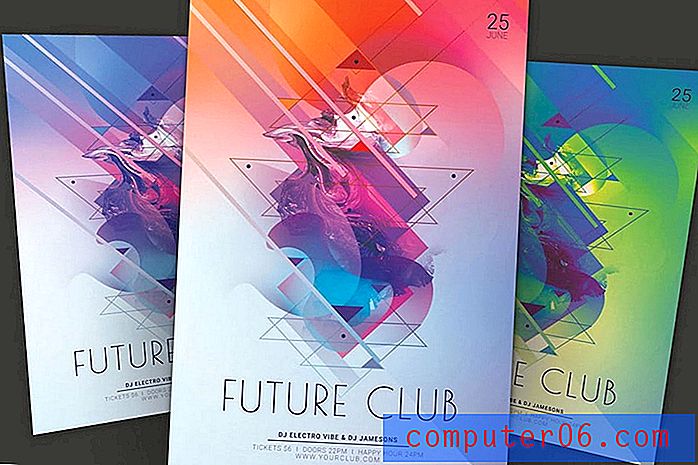Excel 2010'da Nasıl Çıkarıyorsunuz?
Excel'i kullanmaya yeniyseniz, bir programın ne kadar güçlü olduğunu tam olarak bilmiyor olabilirsiniz. Bir hücreye girdiğiniz değerlerde matematiksel işlevleri karşılaştırmak ve gerçekleştirmek için çeşitli farklı formüller kullanabilirsiniz, böylece e-tablonuza girdiğiniz veriler hakkında daha fazla bilgi edinebilirsiniz. Değerleri karşılaştırmanın en yaygın yollarından biri, bir hücredeki değeri başka bir hücredeki değerden çıkarmaktır. Bu, çıkarma işleminden farkın görüntülenmesini istediğiniz hücreye yazdığınız basit bir formül kullanılarak gerçekleştirilebilir.
SolveYourTech.com, sitelerin Amazon.com'a reklam vererek ve bağlantı vererek reklam ücretleri kazanmalarını sağlamak için tasarlanmış bir bağlı kuruluş reklam programı olan Amazon Services LLC Associates Programına katılmıştır.
Ücretsiz iki günlük gönderim ve anında video akışının sizin için yararlı olup olmadığını görmek için bugün ücretsiz bir Amazon Prime denemesine kaydolun.
Excel ile Çıkarma
Hesap makinesinde çıkarma işlemini manuel olarak yapmak yerine Excel'de formülleri kullanma ile ilgili güzel şeylerden biri, orijinal değerlerden birini değiştirirseniz Excel'in hücredeki değeri otomatik olarak güncelleştirmesidir. Belirli bir rapor için şablon olarak kullandığınız bir e-tablo oluşturmak istiyorsanız bu çok yararlıdır, çünkü belirli bir değeri başka bir şeyle değiştirebilir ve çıkarma formülünün size bir cevap vermesini sağlayabilirsiniz.
Adım 1: E-tablonuzu Excel 2010'da açın.
2. Adım: Çıkarma formülünüzdeki farkı görüntülemek istediğiniz hücrenin içini tıklayın.

Adım 3: Hücreye = XX-YY yazın ; burada XX, ilk değeri içeren hücredir ve YY, çıkartmak istediğiniz değeri içeren hücredir.
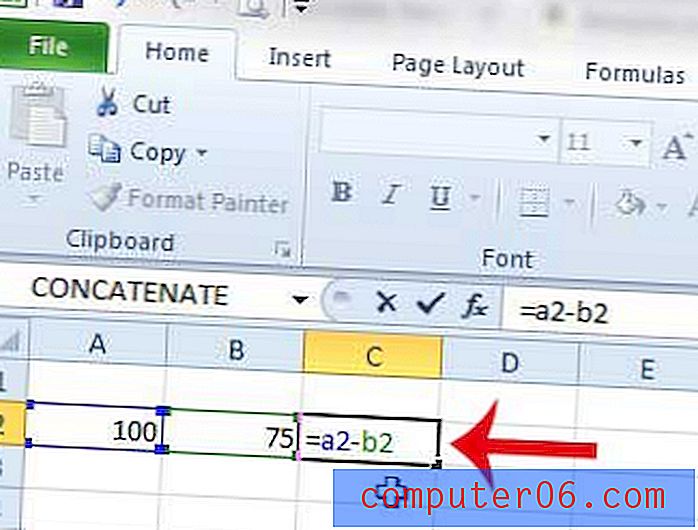
Adım 4: Formülü çalıştırmak ve hücredeki çıkartmanın sonucunu görüntülemek için klavyenizdeki Enter tuşuna basın. E-tablonun üzerindeki formül çubuğuna bakarsanız, formülün hala hücrede olduğunu görürsünüz.
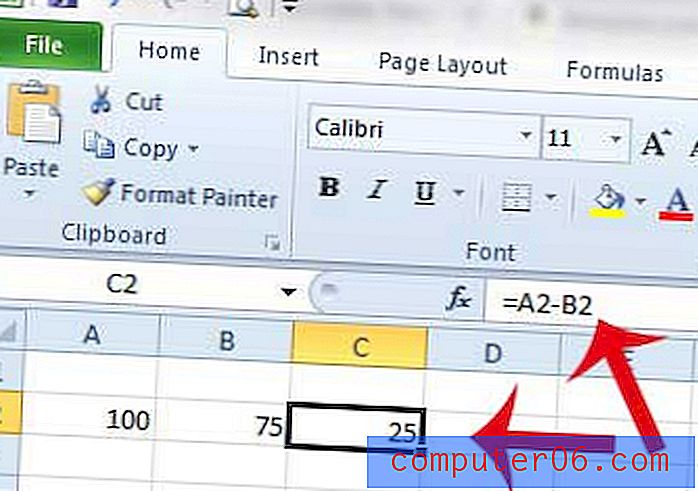
Roku 1, bu yıl en popüler elektronik hediyelerden biridir, çünkü Netflix, Hulu Plus veya HBO Go gibi yerlerden çevrimiçi videoları görüntülemek için kolay bir yol sağlar. Amazon'daki Roku 1 hakkında daha fazla bilgiyi buradan edinebilirsiniz.
Excel'de, hücrelerdeki değerleri otomatik olarak birleştirmenizi sağlayan concatenate adlı başka bir yardımcı işlev vardır. Birleştirme ve bu makaleyle nasıl kullanılacağı hakkında daha fazla bilgi edinin.